朋友们, 如需转载请标明出处:http://blog.csdn.net/jiangjunshow
总目录(新手请点击总目录从前言看起,否则你可能看不懂本篇文章)
本篇文章我教大家在windows上用anaconda来安装tensorflow,安装完成后就可以在jupyter notebook中使用tensorflow了。
由于涉及到多个软件之间的协作(anaconda,tensorflow,python…),所以很容易出兼容性问题。我也是尝试了很多组合,经历了很多坑才成功的。所以建议大家一定要严格按照我的文章进行安装,尽量避免少掉到坑里。
首先从我的云盘https://share.weiyun.com/5SVv4aM下载anaconda(按我教程前面文章已经安装了anaconda的同学可以不用再下载安装了)。下载后,一直点击下一步安装就可以了。
安装好了后,我们还不能直接安装tensorflow,因为anaconda自带的python版本是3.6,而tensorflow目前只支持3.5(虽然tensorflow声称已经支持了3.6,然后我试了,结果在我电脑上是报错的)。所以我们要经过下面一些列步骤来使anaconda与tensorflow兼容。
首先在开始菜单中打开anaconda prompt
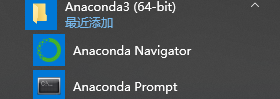
在里面输入conda create -n tensorflow python=3.5,按回车。意思是创建一个新的环境,环境名称叫做tensorflow,这个环境里使用python的3.5版本。
执行上面语句后,prompt会提示是否继续,如下图所示,你输入y,按回车让它继续。
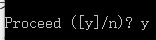
环境创建成功后会出现下图
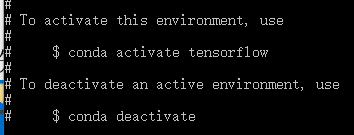
然后我们输入activate tensorflow来启动这个环境,以后我们就在这个环境下进行tensorflow编程了。输入deactivate是退出环境。
然后输入pip install --ignore-installed --upgrade https://storage.googleapis.com/tensorflow/windows/cpu/tensorflow-1.12.0-cp35-cp35m-win_amd64.whl来安装tensorflow。
安装成功后会出现下图的提示

然后输入conda install ipython来安装ipython,它也会提示是否继续,你输入y进行。安装成功后出现下图。

然后输入conda install jupyter来安装jupyter,它也会提示是否继续,你输入y进行。安装成功后出现下图。

最后输入ipython kernelspec install-self –user按回车。
这时你去菜单中就会发现多了一个tensorflow环境下的jupyter notebook,如下图。
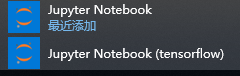
运行这个jupyter notebook,创建一个python3文档,在里面输入
import tensorflow as tf
hello = tf.constant(“hello, tensorflow!”)
sess = tf.Session()
print(sess.run(hello))
点击运行按钮,会出现hello, tensorflow!
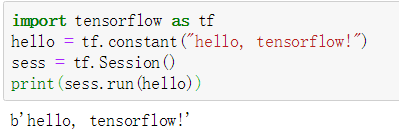
恭喜,你成功安装tensorflow了。下一篇文章我将手把手教大家编写第一个tensorflow程序,然后再教大家使用tensorflow构建复杂的人工智能神经网络程序。

当然,每个人的电脑环境不一样,可能即使你严格按照我的文章做了,但还是出现了问题,你可以把问题写在评论里,我和其它读者都会给你解决建议的。
我个人网站中有学生反应无法下载tensorflow,有可能是google被中国屏蔽了的原因,我是在国外执行上面的操作的。回国后再给大家试试其它方法。不过有国内的同学说通过pip install tensorflow可以下载成功。大家可以试试。